小米WiFi怎麼隱藏WiFi_小米WiFi隱藏WiFi方法
php小編香蕉帶來了小米WiFi隱藏WiFi的方法。在家庭網路中,有時候我們希望將WiFi隱藏起來,以增加網路安全性。而小米WiFi也提供了隱藏WiFi的功能,讓使用者可以在需要時輕鬆設定。接下來我們將詳細介紹小米WiFi隱藏WiFi的方法,讓您的網路更加安全可靠。
1、先在手機瀏覽器中輸入miwifi.com 或 192.168.31.1,請輸入路由器管理密碼,登入設定頁面。
2、點選【常用設定】選擇【Wi-Fi設定】選項,分別在2.4G Wi-Fi 和5G Wi-Fi 選項下,勾選【隱藏網路不被發現】,點選【儲存】。
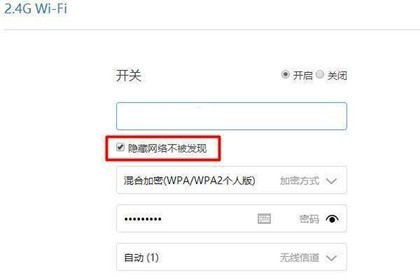
3、儲存成功後,則隱藏WiFi成功。
APP設定:
1、開啟小米WiFi手機用戶端,並登陸小米帳號。
2、點選頁面右下角的【工具箱】。
3、在工具箱選單列中找到並點選【防蹭網】按鈕。
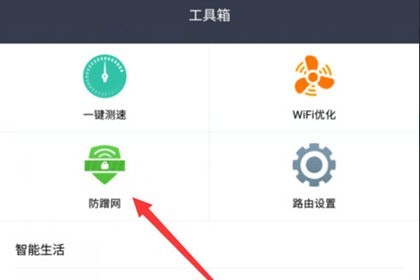
4、點選【開啟防蹭網】,並設定【WIFI密碼安全等級】,將經常蹭網的裝置加入黑名單進行自動攔截,點選攔截記錄可查看攔截訊息。
5、回到【WIFI設定】頁面,點選【隱藏網路不被發現】按鈕,將次項功能開啟。

6、點選【確定】,設定完成後選擇重啟路由器,再點選【確定】,重啟後即可將小米路由器WiFi訊號隱藏,防止他人磨蹭。
以上是小米WiFi怎麼隱藏WiFi_小米WiFi隱藏WiFi方法的詳細內容。更多資訊請關注PHP中文網其他相關文章!

熱AI工具

Undresser.AI Undress
人工智慧驅動的應用程序,用於創建逼真的裸體照片

AI Clothes Remover
用於從照片中去除衣服的線上人工智慧工具。

Undress AI Tool
免費脫衣圖片

Clothoff.io
AI脫衣器

Video Face Swap
使用我們完全免費的人工智慧換臉工具,輕鬆在任何影片中換臉!

熱門文章

熱工具

記事本++7.3.1
好用且免費的程式碼編輯器

SublimeText3漢化版
中文版,非常好用

禪工作室 13.0.1
強大的PHP整合開發環境

Dreamweaver CS6
視覺化網頁開發工具

SublimeText3 Mac版
神級程式碼編輯軟體(SublimeText3)
 6個最佳雙子座功能可以在您的Google Pixel上嘗試9
Apr 15, 2025 am 01:09 AM
6個最佳雙子座功能可以在您的Google Pixel上嘗試9
Apr 15, 2025 am 01:09 AM
在您的Google Pixel 9上解鎖AI的功能:基本功能指南 Google Pixel 9用戶享受一套強大的AI驅動功能。 本指南重點介紹了幾個,從照片增強到實時翻譯。讓我們探索您的
 Pixel 9A與三星Galaxy A56:哪個更好?
Apr 15, 2025 am 03:02 AM
Pixel 9A與三星Galaxy A56:哪個更好?
Apr 15, 2025 am 03:02 AM
Google Pixel 9A與三星Galaxy A56:詳細比較 Google的Pixel 9A和三星的Galaxy A56是中端智能手機市場的強大競爭者,兩者都以499美元的起價具有令人印象深刻的功能。 但是,理想的選擇
 您不必使用新的Chipolo Pop Tracker在iPhone和Android之間進行選擇
Apr 17, 2025 am 03:01 AM
您不必使用新的Chipolo Pop Tracker在iPhone和Android之間進行選擇
Apr 17, 2025 am 03:01 AM
Chipolo Pop藍牙追踪器評測:兼顧蘋果和安卓系統 丟鑰匙或錢包真是讓人頭疼。 Chipolo公司一直致力於幫助用戶尋找丟失的物品,他們最新的產品Pop旨在同時滿足iPhone和Android用戶的需求。它結合了之前追踪器的一些最佳特性,成為一款多功能設備。 如果您之前使用過Chipolo的追踪器,您會注意到Pop與之前的Chipolo追踪器擁有相似的多彩外觀。然而,關鍵的區別在於它能夠同時與蘋果的“查找”和谷歌的“查找我的設備”網絡配合使用。以前,您必須做出選擇:iPhone用戶使用Chi
 Android 15向16GB手機說再見
Apr 17, 2025 am 12:54 AM
Android 15向16GB手機說再見
Apr 17, 2025 am 12:54 AM
使用Google Play商店的Android設備現在必須至少具有32GB的內部存儲空間。此舉旨在遏制預算設備的問題迅速消失。 更新的Google移動服務(GMS)協議規定至少32GB INT
 三星的大型Android 15更新終於推出
Apr 09, 2025 am 01:04 AM
三星的大型Android 15更新終於推出
Apr 09, 2025 am 01:04 AM
三星One UI 7更新正式啟動! Galaxy S24系列率先嚐鮮,Z Fold 6和Flip 6緊隨其後。此次更新帶來重大界面改版、全新操控體驗以及更多Galaxy AI功能。官方更新時間表顯示,Galaxy S23系列和Tab S10將於4月份獲得更新,其他設備更新將持續到6月份。 經歷了漫長的等待後,三星終於開始正式推送基於Android 15的One UI 7更新,Galaxy S24系列成為首批受益機型。雖然這令人振奮,並且如期在4月7日開始推送,但並非所有消息都令人滿意。 經過數月的
 Pixel 10相機洩漏讓我興奮(稍微擔心)
Apr 15, 2025 am 12:56 AM
Pixel 10相機洩漏讓我興奮(稍微擔心)
Apr 15, 2025 am 12:56 AM
Pixel 10洩漏:遠攝鏡頭,但是以多少代價? 圍繞像素洩漏的期望總是令人興奮,尤其是考慮到Google提供令人印象深刻的智能手機體驗的訣竅 - 清潔Android,無縫AI集成以及令人驚訝的
 三星的一個UI 7改變了我對默認Android啟動器的感覺
Apr 08, 2025 am 12:59 AM
三星的一個UI 7改變了我對默認Android啟動器的感覺
Apr 08, 2025 am 12:59 AM
我一直在Android手機上使用替代發射器。 但是三星的一個UI 7,現在正在向Galaxy設備推出,是我真正喜歡的第一個UI。 Android的可自定義主屏幕一直是關鍵吸引力,但是一個UI 7的注意
 PLEX更新,Pixel 9a和很多關稅:每週匯總
Apr 15, 2025 am 12:54 AM
PLEX更新,Pixel 9a和很多關稅:每週匯總
Apr 15, 2025 am 12:54 AM
本週的技術頭條充滿了令人興奮的消息!從新的電話發布和應用程序更新到價格上漲和軟件支持更改,可以打開很多包裝。這是您可能錯過的最大故事的摘要: 主要公告






